BOLT! Super 4G
Yup...
Solusi irit buat mendapatkan performa jaringan 4G tanpa harus mengganti ponsel atau komputer kita yang belum mendukung jaringan 4G / LTE (Long Term Evolution)
Terimakasih kepada mas Sapto (http://kmphlynx.wordpress.com/) yang membantu mendapatkan unit paket BOLT! modem mobile WiFi type ZTE MF90
Setelah membuka cover plastiknya,
kita perosotin isinya (jangan disobek-sobek covernya, cukup di prosotin saja ke bawah)
Kita bedah satu-satu komponennya...
Di dalam paket ini (Modem ZTE MF90), terdapat :
Modemnya diproduksi oleh?
Weh keren...
beneran nih diproduksi di indonesia?
atau hanya dirakit di Indonesia?
Ini unit modemnya...
Kelengkapan lainnya bisa dibuka di kotak ini (bukanya ada satu sisi yang mudah untuk menarik penutupnya)...
Geser penutup belaknganya ke arah atas...
Terdapat slot SIM CARD BOLT! dan slot MicroSD.
Slot MicroSD di buku petunjuk tertulis dapat diisi sampai kapasitas 32 GB, tetapi di web saya lihat bisa diisi sampai 64 GB... Yah kita coba saja nanti...
Battery lumayan untuk sebuah modem... 2300 mAh,
wow sudah hampir sama kapasitasnya dengan kebanyakan battery-battery ponsel android di pasaran.
Kayaknya bisa lebih tahan lama, karena modem ini tanpa layar, jadi mungkin (sekali lagi mungkin) battery bisa tahan lebih lama daripada battery ponsel android...
Didukung charger dengan output 1000 mA, yah rasanya cukup sih untuk mengisi battery modem ini agar tidak tekor daya...
Mari kita pasang simcard nya dan pasang battery nya...
Setelah semua terpasang (simcard, batery, penutup belakang modem, charger, dan kabel USB dari charger ke modem), kita hidupkan unitnya...
Cara menghubungkan modem dengan perangkat kita dijelaskan di Buku PANDUAN PENGGUNA, mohon baca dulu buku ini...
*saya cukup lihat WiFi Key yang ada di kemasan modem untuk bisa mengoneksikan perangkat saya ke modem BOLT!
Setelah perangkat kita (komputer, laptop, ponsel, atau tablet, dsb) tersambung dengan modem ini,
mulailah kita aktivasi si BOLT! nya...
buka http://www.boltsuper4g.com/aktivasi
Lalu isi deh detail identitas kita...
Setelah itu kita tinggal menunggu email dari BOLT!
nanti di email tersebut terdapat :
Silahkan LogIn dengan User ID dan Password yang diberikan di email tersebut...
Sampai disini berarti sudah siap browsing nih...
BOLT! sobat sudah aktif...
Untuk mengatur setingan modem BOLT! nya
sobat bisa buka ke http://192.168.1.1/index.html#login
Default password nya : admin
* password bisa diubah
Sekian dulu penjelasan panjang ini...
Hasil test BOLT! menurut saya cukup lumayan,
dengan sinyal hanya 1 bar (dari 5 bar), untuk buat artikel blog ini cukup responsif dibanding Three dan Telkomsel.
Ini saja hanya 1 bar, bagaimana kalau sinyal BOLT! nya penuh (5 bar), lebih kenceng kali yah?
Daerah saya nampaknya belum kuat sinyalnya,
jadi untuk saya nilai speed test nya agak kurang sip...
Oh iya,
untuk sementara baru daerah sekitar Jabotabek yang dapat menggunakan jaringan BOLT ini...
lebihdetailnya dapat dilihat di...
http://www.boltsuper4g.com/jaringan-bolt.html
Pastikan daerah aktivitas sobat terjangkau jaringan BOLT! agar tidak menyesal membeli produk ini tapi ternyata jaringan BOLT! belum ada di daerah sobat...
*tapi tidak apa-apa sih kalau memang mau beli sekarang, bisa saja buat investasi. Karena harga promo sekarang lumayan murah daripada harga normalnya. Jaringan BOLT kedepannya bisa saja diperluas dan makin baik...
Lebih jelasnya tentang BOLT! dapat dibuka di...
http://www.boltsuper4g.com/
Selamat mencoba...
Yup...
Solusi irit buat mendapatkan performa jaringan 4G tanpa harus mengganti ponsel atau komputer kita yang belum mendukung jaringan 4G / LTE (Long Term Evolution)
Terimakasih kepada mas Sapto (http://kmphlynx.wordpress.com/) yang membantu mendapatkan unit paket BOLT! modem mobile WiFi type ZTE MF90
Setelah membuka cover plastiknya,
kita perosotin isinya (jangan disobek-sobek covernya, cukup di prosotin saja ke bawah)
Kita bedah satu-satu komponennya...
Di dalam paket ini (Modem ZTE MF90), terdapat :
- Modem nya.
- Battery modem.
- Kabel USB.
- Charger.
- Buku Panduan Pengguna.
- Karu Garansi.
- dan yang ditempel diluar box modem tapi ada di dalam plastiknya adalah simcard BOLT! nya sendiri.
Modemnya diproduksi oleh?
Weh keren...
beneran nih diproduksi di indonesia?
atau hanya dirakit di Indonesia?
Ini unit modemnya...
Kelengkapan lainnya bisa dibuka di kotak ini (bukanya ada satu sisi yang mudah untuk menarik penutupnya)...
Geser penutup belaknganya ke arah atas...
Terdapat slot SIM CARD BOLT! dan slot MicroSD.
Slot MicroSD di buku petunjuk tertulis dapat diisi sampai kapasitas 32 GB, tetapi di web saya lihat bisa diisi sampai 64 GB... Yah kita coba saja nanti...
Battery lumayan untuk sebuah modem... 2300 mAh,
wow sudah hampir sama kapasitasnya dengan kebanyakan battery-battery ponsel android di pasaran.
Kayaknya bisa lebih tahan lama, karena modem ini tanpa layar, jadi mungkin (sekali lagi mungkin) battery bisa tahan lebih lama daripada battery ponsel android...
Didukung charger dengan output 1000 mA, yah rasanya cukup sih untuk mengisi battery modem ini agar tidak tekor daya...
Mari kita pasang simcard nya dan pasang battery nya...
Setelah semua terpasang (simcard, batery, penutup belakang modem, charger, dan kabel USB dari charger ke modem), kita hidupkan unitnya...
Cara menghubungkan modem dengan perangkat kita dijelaskan di Buku PANDUAN PENGGUNA, mohon baca dulu buku ini...
*saya cukup lihat WiFi Key yang ada di kemasan modem untuk bisa mengoneksikan perangkat saya ke modem BOLT!
Setelah perangkat kita (komputer, laptop, ponsel, atau tablet, dsb) tersambung dengan modem ini,
mulailah kita aktivasi si BOLT! nya...
buka http://www.boltsuper4g.com/aktivasi
Lalu isi deh detail identitas kita...
Setelah itu kita tinggal menunggu email dari BOLT!
nanti di email tersebut terdapat :
- USER ID
- Password (bisa diubah setelah login)
Silahkan LogIn dengan User ID dan Password yang diberikan di email tersebut...
Sampai disini berarti sudah siap browsing nih...
BOLT! sobat sudah aktif...
Untuk mengatur setingan modem BOLT! nya
sobat bisa buka ke http://192.168.1.1/index.html#login
Default password nya : admin
* password bisa diubah
Sekian dulu penjelasan panjang ini...
Hasil test BOLT! menurut saya cukup lumayan,
dengan sinyal hanya 1 bar (dari 5 bar), untuk buat artikel blog ini cukup responsif dibanding Three dan Telkomsel.
Ini saja hanya 1 bar, bagaimana kalau sinyal BOLT! nya penuh (5 bar), lebih kenceng kali yah?
Daerah saya nampaknya belum kuat sinyalnya,
jadi untuk saya nilai speed test nya agak kurang sip...
Oh iya,
untuk sementara baru daerah sekitar Jabotabek yang dapat menggunakan jaringan BOLT ini...
lebihdetailnya dapat dilihat di...
http://www.boltsuper4g.com/jaringan-bolt.html
Pastikan daerah aktivitas sobat terjangkau jaringan BOLT! agar tidak menyesal membeli produk ini tapi ternyata jaringan BOLT! belum ada di daerah sobat...
*tapi tidak apa-apa sih kalau memang mau beli sekarang, bisa saja buat investasi. Karena harga promo sekarang lumayan murah daripada harga normalnya. Jaringan BOLT kedepannya bisa saja diperluas dan makin baik...
Lebih jelasnya tentang BOLT! dapat dibuka di...
http://www.boltsuper4g.com/
Selamat mencoba...












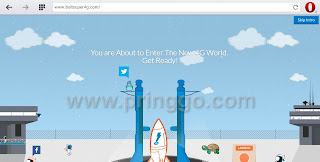





Wah mau coba juga nih ... buat kantor mobile lebih kenceng dan murah
BalasHapuspw sandi adminnya sebelum di ubah apa ya?
BalasHapuspw sandi adminnya sebelum di ubah apa ya?
BalasHapus